Movavi Video Converter 18.1.2
Do chwili obecnej istnieje ogromna liczba formatów wideo, ale nie wszystkie urządzenia i odtwarzacze multimedialne mogą odtworzyć je wszystkie bez problemów. A jeśli musisz przekonwertować jeden format wideo na inny, powinieneś użyć specjalnego programu konwertera, na przykład Movavi Video Converter.
Movavi jest znane wielu użytkownikom ze swoich udanych produktów. Na przykład już rozmawialiśmy program Movavi Screen Capture , który jest wygodnym narzędziem do nagrywania wideo z ekranu komputera, a także około Edytor wideo Movavi , który jest profesjonalnym edytorem wideo.
Dzisiaj mówimy o Movavi Video Converter, który, jak sama nazwa wskazuje, ma na celu konwersję wideo, ale to tylko jedna z jego funkcji.
Radzimy spojrzeć: Inne oprogramowanie do konwersji wideo
Spis treści
- Konwertuj wideo na różne formaty
- Konwertuj wideo do odtwarzania na różnych urządzeniach
- Tworzenie obrazów i animacji
- Kompresja wideo
- Przytnij wideo
- Dodawanie etykiet
- Dodawanie znaków wodnych
- Korekcja koloru
- Stabilizacja wideo
- Regulacja głośności dźwięku
- Praca wsadowa z plikami
- Zalety Movavi Video Converter:
- Wady Movavi Video Converter:
- Pobierz wersję próbną Movavi Video Converter
- Pytania i odpowiedzi
Konwertuj wideo na różne formaty
Movavi Video Converter obsługuje wszystkie popularne formaty wideo, więc aby rozpocząć konwersję, wystarczy dodać film do programu, a następnie wybrać odpowiedni format wideo z listy.

Konwertuj wideo do odtwarzania na różnych urządzeniach
Różne przenośne urządzenia (smartfony, tablety, konsole do gier) mają swoje wymagania dotyczące formatu wideo i rozdzielczości wideo. Aby nie zagłębiać się w ten temat, wystarczy wybrać urządzenie z listy, na której ma zostać odtworzony film w przyszłości, po czym można rozpocząć proces konwertowania.
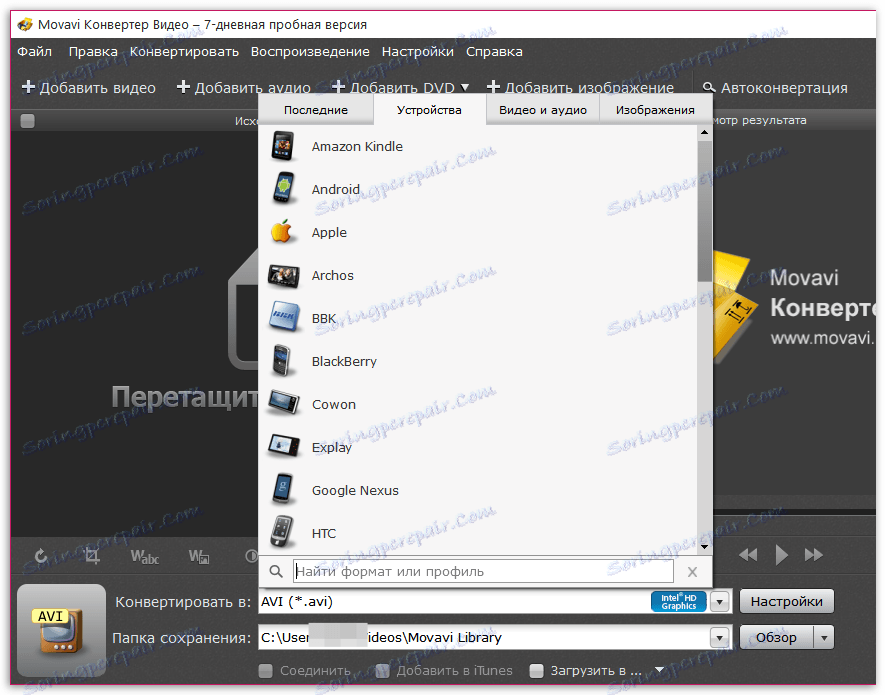
Tworzenie obrazów i animacji
Godną uwagi cechą programu Movavi Video Converter jest przechwytywanie pojedynczej klatki z filmu i zapisywanie jej w wybranym formacie graficznym, a także możliwość tworzenia animacji GIF, które są obecnie szeroko stosowane w popularnych sieciach społecznościowych.
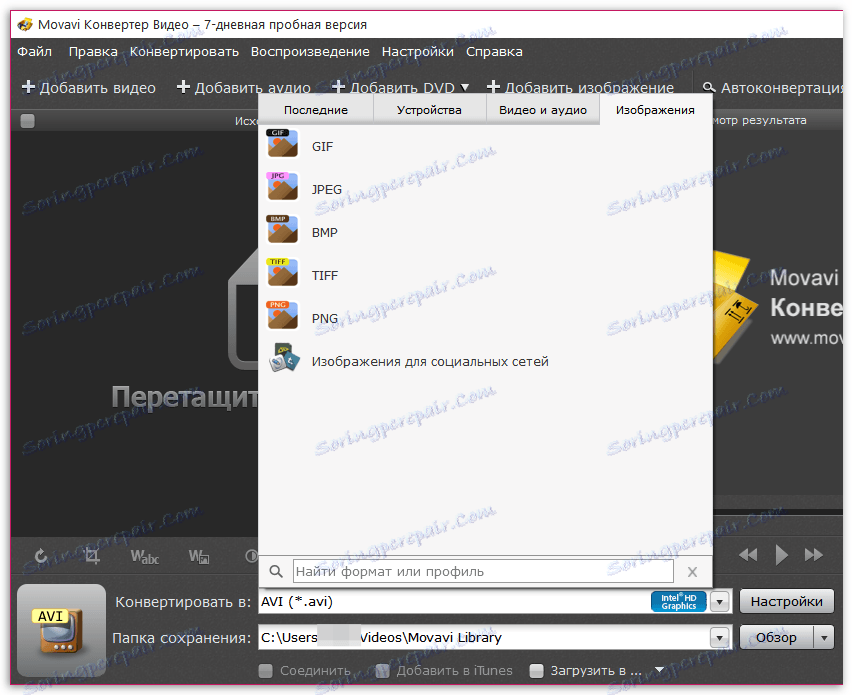
Kompresja wideo
Jeśli planujesz przekonwertować wideo do oglądania na urządzeniu mobilnym, oryginalny rozmiar pliku wideo może być zbyt duży. W związku z tym masz możliwość skompresowania wideo, nieznacznie zmieniając jego jakość, ale na małych ekranach nie będzie to zauważalne, ale rozmiar pliku będzie znacznie niższy.
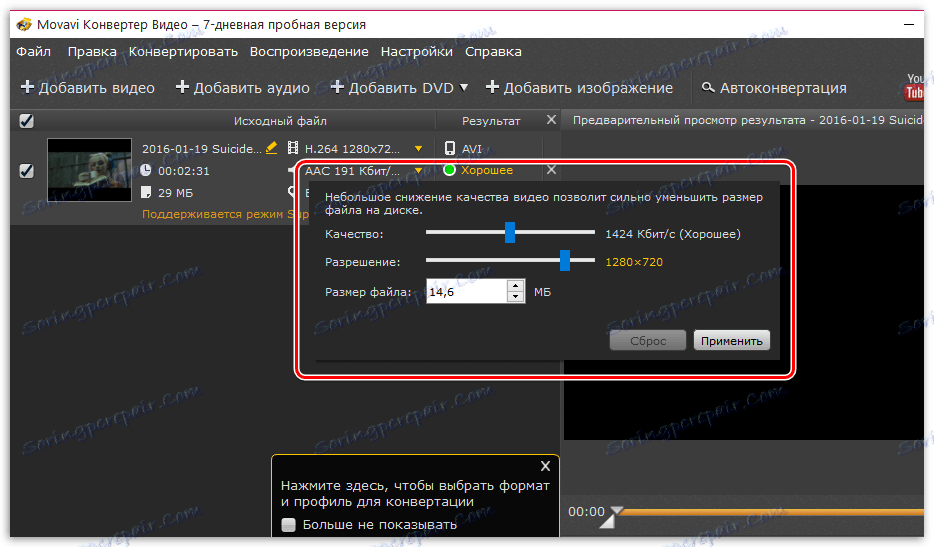
Przytnij wideo
Jedna z najciekawszych funkcji, której brakuje w prawie wszystkich podobnych programach. Tutaj masz możliwość przycinania wideo, a także zmiany jego formatu.
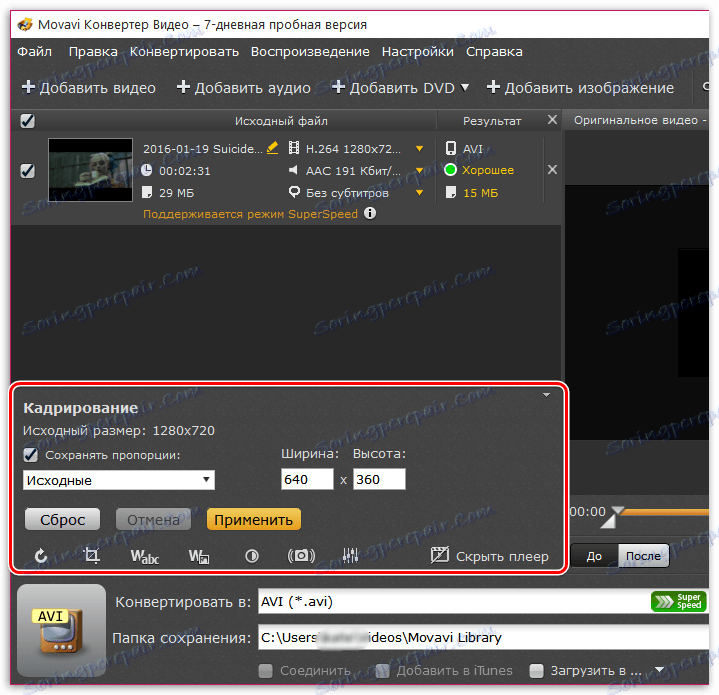
Dodawanie etykiet
W razie potrzeby na górze filmu można dodać mały tekst z możliwością dostosowania jego rozmiaru, koloru, rodzaju czcionki i przezroczystości.
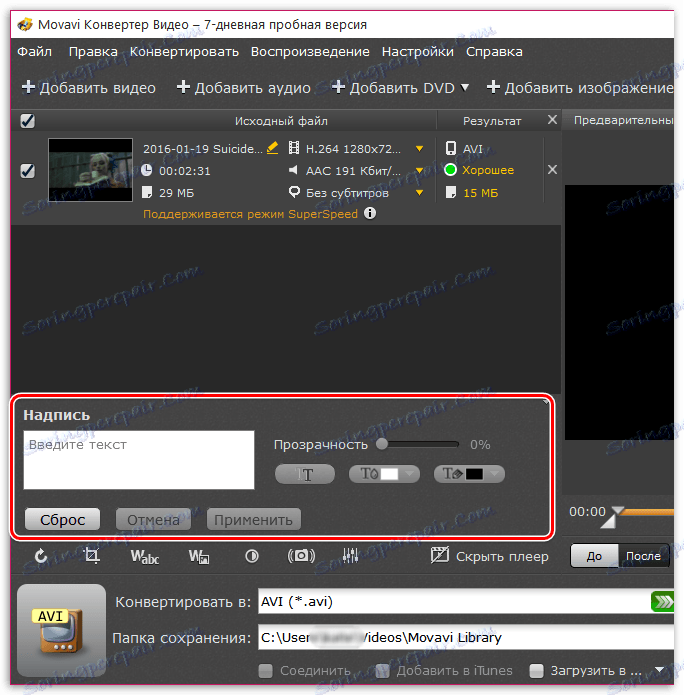
Dodawanie znaków wodnych
Popularna funkcja, która umożliwia zapisanie praw autorskich do Twojego filmu. Najważniejsze jest to, że mając własne logo, możesz przesłać je do programu i umieścić na filmie, umieszczając go w określonej pozycji i ustawiając odpowiednią przezroczystość.
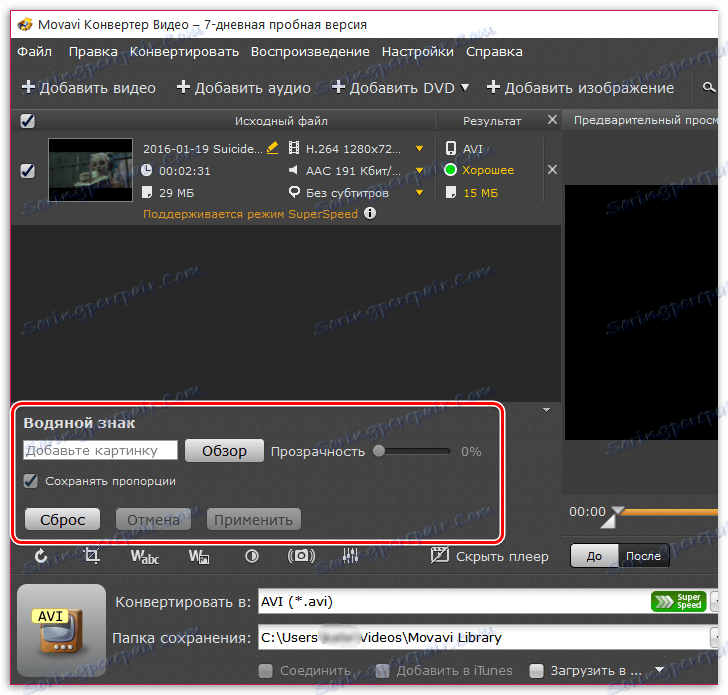
Korekcja koloru
Oczywiście, aż do pełnoprawnego edytora wideo, program Movavi Video Converter jest daleko, ale wciąż pozwala poprawić obraz nagrania wideo, nieznacznie dostosowując jasność, nasycenie, temperaturę, kontrast i inne parametry.
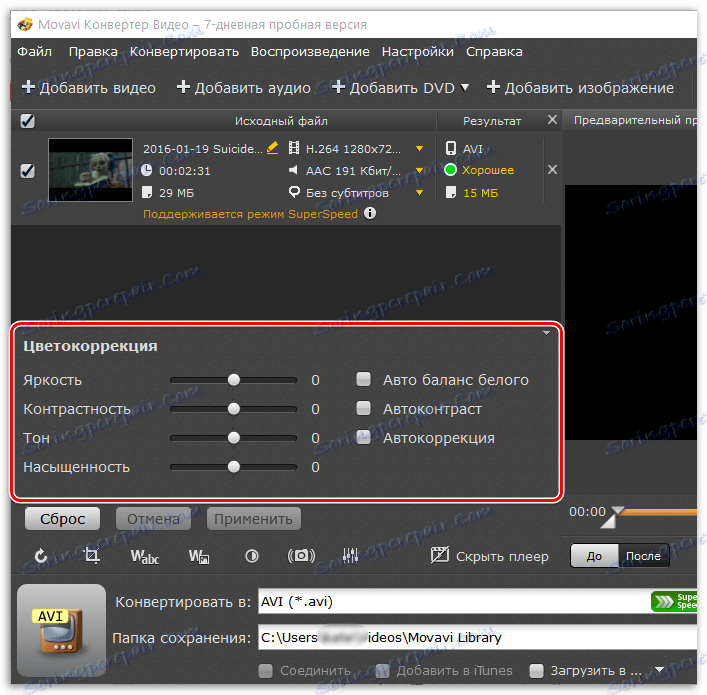
Stabilizacja wideo
Wideo, zwłaszcza zrobione aparatem bez statywu, ma zazwyczaj niestabilny "drgający" obraz. Aby to naprawić, Movavi Video Converter ma funkcję stabilizacji.
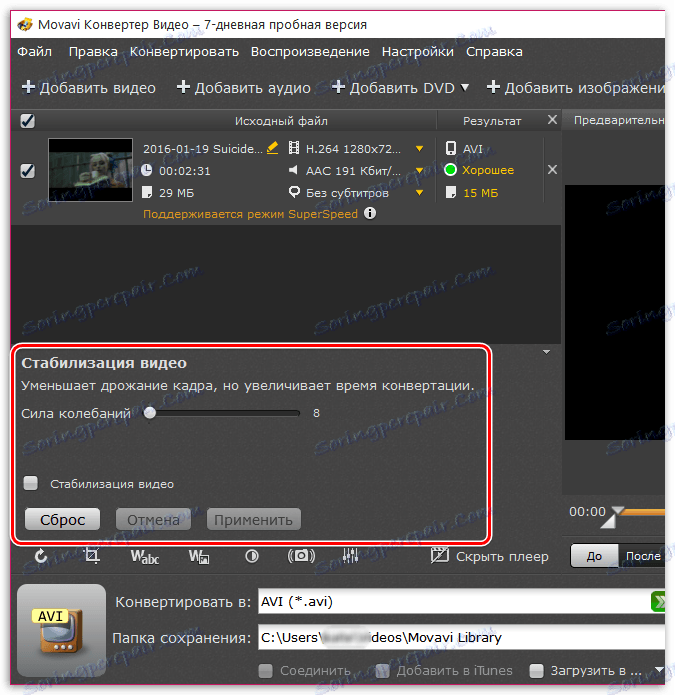
Regulacja głośności dźwięku
Dźwięk w filmie jest często daleki od standardu, przede wszystkim dlatego, że może być zbyt cichy lub głośny. Za kilka chwil ten problem zostanie wyeliminowany, a dźwięk będzie dokładnie tym, czego potrzebujesz.
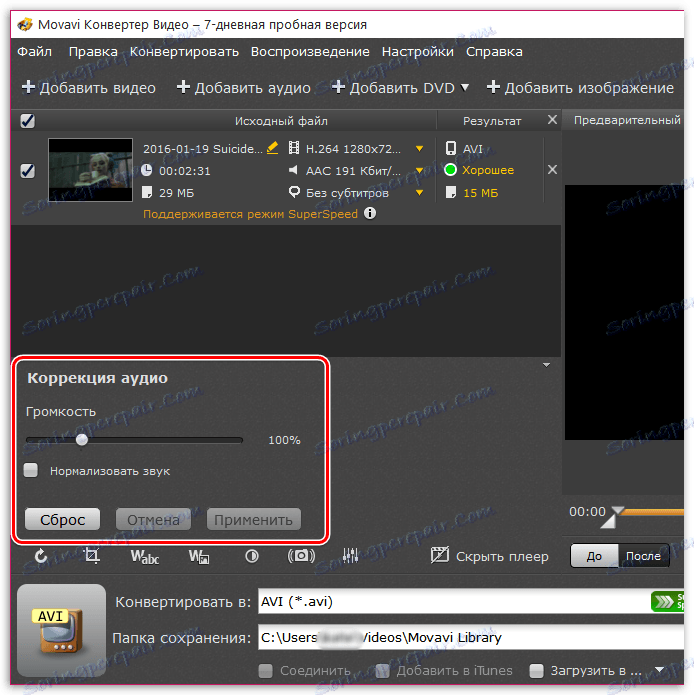
Praca wsadowa z plikami
Jeśli chcesz przekonwertować kilka filmów naraz zgodnie z jedną zasadą, a następnie pobrać je wszystkie, możesz od razu przeprowadzić wszystkie niezbędne manipulacje.
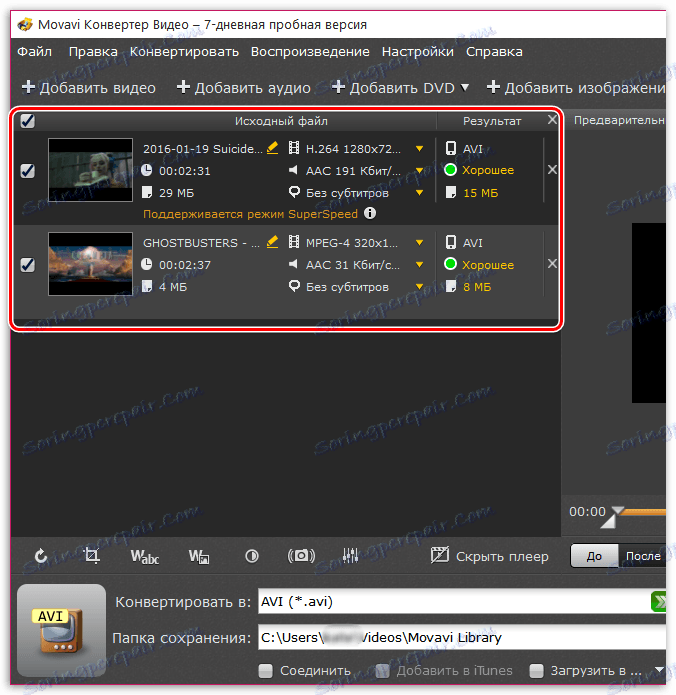
Zalety Movavi Video Converter:
1. Nowoczesny interfejs z obsługą języka rosyjskiego;
2. Bardzo wysoka funkcjonalność, łącząca funkcjonalny konwerter i pełnoprawny edytor wideo.
Wady Movavi Video Converter:
1. Jeśli podczas instalacji nie odmówisz pełnej instalacji, na komputerze zostaną zainstalowane dodatkowe produkty firmy Yandex;
2. Program jest płatny, ale z 7-dniową wersją próbną.
Movavi Video Converter - bardzo funkcjonalne rozwiązanie do konwersji wideo. Program zawiera funkcje edytora wideo, który pozwala prawie w pełni pracować z instalacją wideo.